LightLogger - Die beste Familie Keylogger - FAQ
Wie kann ich Bildschirnaufnahmen aus dem Reiter Logbetrachter ansehen?
Um die durch LightLogger Keylogger gespeicherten Bildschirmaufnahmen zu betrachten, folgen Sie diesen Schritten:- Öffnen Sie das Admin Panel von LightLogger Keylogger. (Siehe Wie kann ich das Admin Panel von LightLogger Keylogger öffnen und schließen?) Standardmäßig öffnet sich das Admin Panel mit dem Reiter Logbetrachter. Wenn ein weiterer LightLogger Keylogger Tab geöffnet wurde, klicken Sie auf Logbetrachter:

- Wählen Sie einen Benutzer aus der Drop-Down Liste Benutzername. Wenn LightLogger Keylogger mehrere Computer überwacht, wählen Sie einen Computer aus der Drop-Down Liste Computername.
- Klicken Sie auf Bildschirmaufnahmen anzeigen. Der Ordner für den ausgewählten Benutzer auf Ihrem Computer öffnet sich:
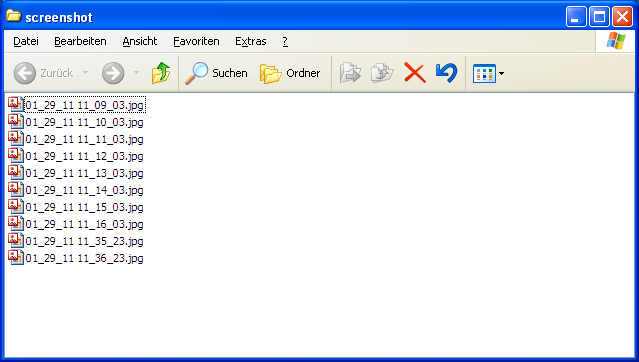
- Um eine Bildschirmaufnahme zu betrachten, klicken Sie auf das Icon Ansichten und wählen Sie Thumbnails:
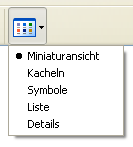
Es werden Thumbnail Bilder angezeigt: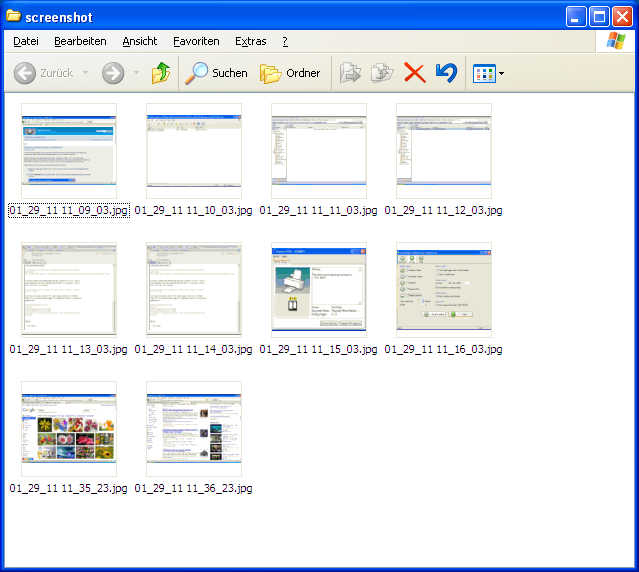
- Um eine Bildschirmaufnahme zu betrachten, machen Sie einen Doppelklick auf das Thumbnail.
Eine weitere Möglichkeit die Größe des Ordners klein zu halten ist, wenn Sie die Bildschirmaufnahmen regelmäßig löschen.- Sie können Bildschirmaufnahmen löschen, wenn diese angezeigt werden, indem Sie im Reiter Logbetrachter auf Bildschirmaufnahmen anzeigen klicken. Wählen Sie die zu löschenden Bildschirmaufnahmen. Machen Sie dann einen Rechtsklick auf Ihre Auswahl. Von den angezeigten Optionen, klicken Sie Löschen. Ihre Auswahl wird an den Papierkorb übergeben wo sie bleiben, bis Sie diesen leeren.
- Sie können Bildschirmdateien vollständig löschen, indem Sie den Button Logdateien löschen im Reiter Logbetrachter von LightLogger Keylogger verwenden. Für Anweisungen, schauen Sie bitte unter Wie kann ich Logdateien aus dem Reiter Logbetrachter entfernen?
Keylogger Home- Öffnen Sie das Admin Panel von LightLogger Keylogger. (Siehe Wie kann ich das Admin Panel von LightLogger Keylogger öffnen und schließen?) Standardmäßig öffnet sich das Admin Panel mit dem Reiter Logbetrachter. Wenn ein weiterer LightLogger Keylogger Tab geöffnet wurde, klicken Sie auf Logbetrachter:
Wie kann ich ausgeführte Programme aus dem Reiter Logbetrachter ansehen?
Wie kann ich Einträge aus der Zwischenablage aus dem Reiter Logbetrachter ansehen?
Wie kann ich besuchte Webseiten im Reiter Logbetrachter ansehen?
Wie kann ich Tastatureingaben im Reiter Logbetrachter ansehen?
Wie kann ich Logdateien aus dem Reiter Logbetrachter entfernen?
Wie verwende ich das Supportfeature im Reiter Hilfe?
Wie kann ich das Feature zum Suchen nach Updaten im Reiter Hilfe aktivieren?
Wie verwende ich das Feature Über im Reiter Hilfe?
Wie verwende ich das Forum Feature im Reiter Hilfe?
Wie verwende ich das Feature zur Deinstallation im Reiter Hilfe?
Wie verwende ich LightLogger Keylogger mit einem Antivirus/Sicherheitssuite?
Muss ich die LightLogger Keylogger Logdateien löschen?
Was passiert nach Ablauf der Lizenzperiode von LightLogger Keylogger?
Muss ich LightLogger Keylogger neu installieren, um eine neue Lizenz zu verwenden?
Was soll ich tun wenn ich das Admin Panel von LightLogger Keylogger nicht öffnen kann?
Was soll ich tun wenn der Lizenzschlüssel für die Testversion nicht funktioniert?
Was soll ich tun wenn der Lizenzschlüssel nicht funktioniert?
Was soll ich tun wenn LightLogger Keylogger keine Tastatureingaben aufzeichnet?
Wie konfiguriere ich Norton Security damit LightLogger funktioniert?
Wie konfiguriere ich Norton Internet Security damit LightLogger funktioniert?
Was soll ich tun wenn LightLogger keine Tastatureingaben anzeigt?
Was ist LightLogger Keylogger?
Was ist neu bei LightLogger Keylogger?
Was wenn ich die benötigten Informationen nicht in dieser FAQ finde?
Wie kann ich Kommentare oder Feedback über LightLogger Keylogger zukommen lassen?
Kann ich LightLogger Keylogger vor dem Kauf testen?
Was sind die Beschränkungen für die Testversion von LightLogger Keylogger?
Was sind die Features und Beschränkungen der bezahlten Lizenz von LightLogger Keylogger?
Was ist der Stealth Modus?
Was sind die Systemvoraussetzungen für LightLogger Keylogger?
Kann LightLogger Keylogger auch auf Windows 64 Systemen eingesetzt werden?
Sollte ich zuerst LightLogger Keylogger installieren oder einen Lizenzschlüssel erwerben?
Wie installiere ich LightLogger Keylogger auf meinen Computer?
Wie kaufe und aktiviere ich einen Lizenzschlüssel?
Wie kann ich das Admin Panel von LightLogger Keylogger öffnen und schließen?
Wie kann ich die in LightLogger Keylogger verwendete Sprache ändern?
Für was sind die Felder Computername und Benutzername?
Wie kann ich andere Benutzer an meinem Computer überwachen?
Wie kann ich Monitoreinstellungen im Reiter Einstellungen wählen?
Wie kann ich Startoptionen im Reiter Einstellungen wählen?
Wie kann ich Optionen zum Verstecken im Reiter Einstellungen einstellen?
Wie kann ich Optionen für die Aktualisierung im Reiter Einstellungen wählen?
Wie kann ich die Logoptionen im Reiter Einstellungen wählen?